7 parasta tapaa korjata Phone Link -sovellus, joka ei toimi Windows 11:ssä
Sekalaista / / April 07, 2023
Microsoft Phone Link, joka tunnettiin aiemmin nimellä Puhelimesi, on sovellus, joka yhdistää Windows-tietokoneesi Android-laitteeseen. Voit tarkastella puhelimesi ilmoituksia, vastata tekstiviesteihin ja jopa soittaa tai vastaanottaa puheluita Windows-tietokoneellasi. Jos et kuitenkaan ole pystynyt hyödyntämään sen etuja, koska Phone Link -sovellus ei toimi Windows 11:ssä, voimme auttaa.

Olipa Puhelin Linkillä vaikeuksia tietojen synkronoinnissa tai se ei näytä ilmoituksia, seuraavien vianetsintävihjeiden pitäisi auttaa korjaamaan kaikki nämä ongelmat. Joten, tarkastetaan niitä.
1. Ota puhelinlinkkiominaisuudet käyttöön
Phone Link -sovelluksen avulla voit ottaa käyttöön tai poistaa käytöstä tiettyjä ominaisuuksia yhdistetyissä laitteissasi erikseen. Joten jos sinulla on ongelmia tiettyjen toimintojen, kuten puheluiden, viestien tai ilmoitusten, kanssa, tarkista Puhelinlinkin sovellusominaisuudet varmistaaksesi, että ne ovat käytössä.
Vaihe 1: Avaa Phone Link -sovellus tietokoneellasi ja napsauta hammaspyörän muotoista kuvaketta oikeassa yläkulmassa siirtyäksesi Asetukset-valikkoon.

Vaihe 2: Siirry Ominaisuudet-välilehteen nähdäksesi puheluiden, viestien, ilmoitusten, valokuvien ja muiden asetukset. Ota sitten kaikki haluamasi ominaisuudet käyttöön vastaavilla kytkimillä.

Tarkista tämän jälkeen, voitko käyttää näitä ominaisuuksia Phone Link -sovelluksessa tarkoitetulla tavalla.
2. Anna sovelluksen toimia taustalla
Puhelinlinkki-sovellus ei ehkä pysty synkronoimaan tietojasi tai näyttämään ilmoituksia, jos se ei ole tarpeellista luvat toimia taustalla. Näin voit muuttaa sen.
Vaihe 1: Napsauta hiiren kakkospainikkeella Käynnistä-kuvaketta ja valitse luettelosta Asetukset.
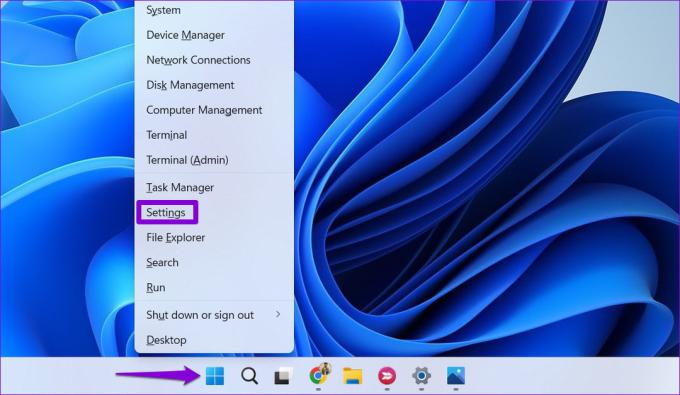
Vaihe 2: Napsauta Sovellukset-välilehdellä Asennetut sovellukset.

Vaihe 3: Vieritä alas löytääksesi Phone Link -sovelluksen. Napsauta sen vieressä olevaa kolmen pisteen valikkoa ja valitse Lisäasetukset.
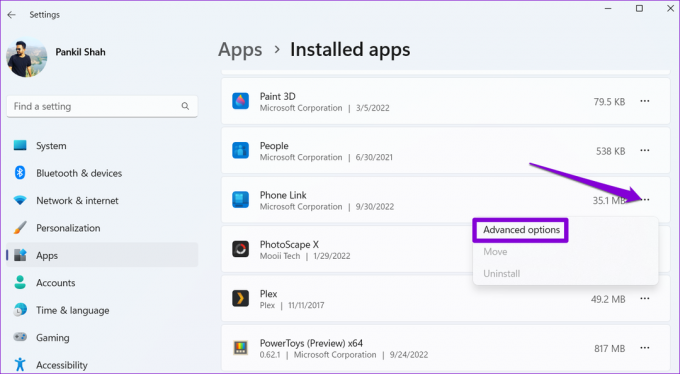
Vaihe 4: Valitse Taustasovellusten käyttöoikeudet -kohdan avattavasta valikosta Aina.

Käynnistä Phone Link -sovellus uudelleen ja katso, onko ongelma edelleen olemassa.
3. Tarkista sovelluksen käyttöoikeudet, jos haluat linkittää Windows-sovellukseen puhelimessa
Puhelinlinkki-sovellus ei välttämättä toimi Windows 11:ssä, jos et ole määrittänyt täydentävää sovellusta oikein Android-puhelimeesi. Sinun on varmistettava, että linkki Windowsiin puhelimesi sovelluksella on kaikki käyttöoikeudet se tarvitsee.
Vaihe 1: Paina Linkitä Windows -sovellukseen -kuvaketta pitkään ja napauta tietokuvaketta tuloksena olevasta valikosta.
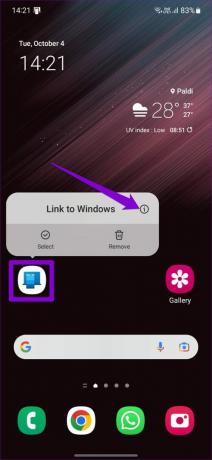
Vaihe 2: Napauta Käyttöoikeudet.

Vaihe 3: Käy läpi jokainen lupa ja salli se.


Vaihe 4: Palaa sovelluksen tietosivulle ja napauta Akku. Valitse sitten seuraavasta valikosta Rajoittamaton.
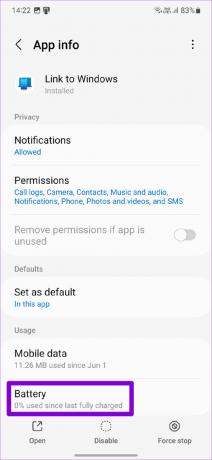
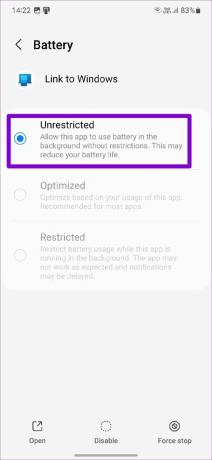
4. Poista virransäästö käytöstä (vain kannettavat tietokoneet)
Akun säästötila Windowsissa voi haitata sovelluksen kykyä toimia oikein ja aiheuttaa ongelmia. Tämän välttämiseksi sinun on poistettava kannettavan tietokoneen virransäästötila käytöstä.
Vaihe 1: Napsauta hiiren kakkospainikkeella tehtäväpalkin akkukuvaketta ja valitse Virta- ja lepotilaasetukset.
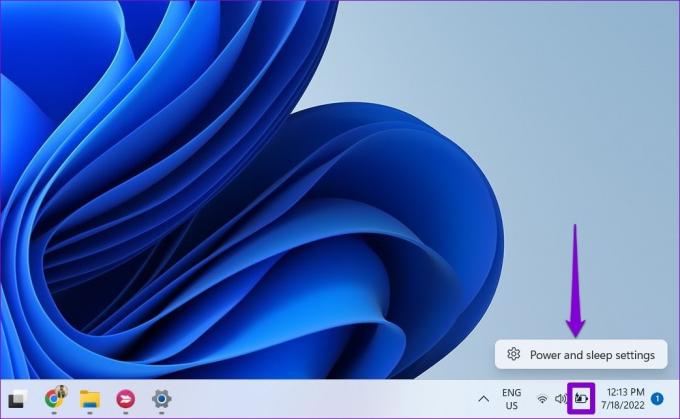
Vaihe 2: Laajenna se napsauttamalla Virransäästö. Napsauta sitten Sammuta nyt -painiketta poistaaksesi virransäästön käytöstä.

Huomaa, että Windowsin virransäästötila käynnistyy automaattisesti aina, kun kannettavan tietokoneen akun varaustaso laskee alle 20 prosentin. Joten sinun on myös varmistettava, että Windows-kannettavassasi tai -tabletissasi on tarpeeksi mehua.
5. Poista yhteys ja yhdistä puhelimesi uudelleen
Jos sinulla on edelleen ongelmia Phone Link -sovelluksen kanssa, voit poistaa puhelimesi linkityksen sovelluksesta ja yhdistää sen uudelleen. Tämän pitäisi auttaa palauttamaan yhteys Windowsin ja puhelimesi välille ja korjaamaan pienet ongelmat.
Vaihe 1: Avaa Phone Link -sovellus tietokoneellasi ja napauta hammaspyörän muotoista kuvaketta oikeassa yläkulmassa avataksesi Asetukset.

Vaihe 2: Napsauta Omat laitteet -välilehdellä puhelimen vieressä olevaa kolmen pisteen valikkokuvaketta ja valitse Poista.
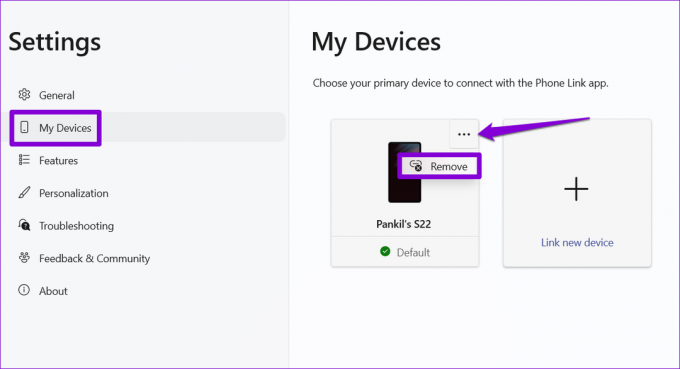
Käynnistä Phone Link -sovellus uudelleen ja seuraa näyttöön tulevia ohjeita laitteen yhdistämiseksi Windowsiin. Tämän jälkeen sovelluksen pitäisi toimia hyvin.
6. Suorita Windows Store -sovellusten vianmääritys
Windows Storen sovellusten vianmääritys on sisäänrakennettu työkalu, joka voi tarkistaa sovelluksesi yleisten ongelmien varalta ja ehdottaa korjauksia niiden mukaisesti. Sen avulla voit saada Phone Link -sovelluksen uudelleen käyttöön.
Vaihe 1: Paina Windows-näppäintä + I käynnistääksesi Asetukset-sovelluksen. Napsauta Järjestelmä-välilehdellä Vianmääritys.

Vaihe 2: Siirry kohtaan Muut vianetsintäohjelmat.
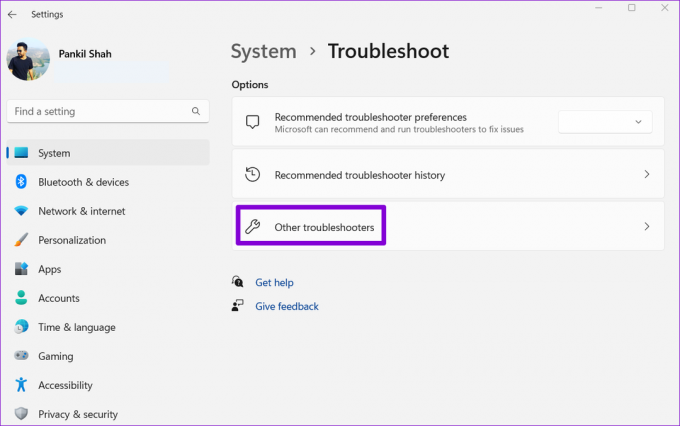
Vaihe 3: Napsauta Windows Store -sovellukset -kohdan vieressä olevaa Suorita-painiketta.

Anna vianetsinnän diagnosoida sovelluksesi ja korjata mahdolliset ongelmat.
7. Korjaa tai nollaa sovellus
Jos mikään ei auta, voit korjaa Phone Link -sovellus Windowsissa viimeisenä keinona. Näin:
Vaihe 1: Napsauta tehtäväpalkin hakukuvaketta ja kirjoita puhelinlinkkiäja valitse Sovellusasetukset.

Vaihe 2: Vieritä alas Reset-osioon ja napsauta Korjaa-painiketta.

Jos sovelluksen korjaaminen ei auta, voit yrittää nollata sen samasta valikosta. Tämä poistaa kaikki sovellustiedot ja palauttaa sovelluksen oletustilaan.
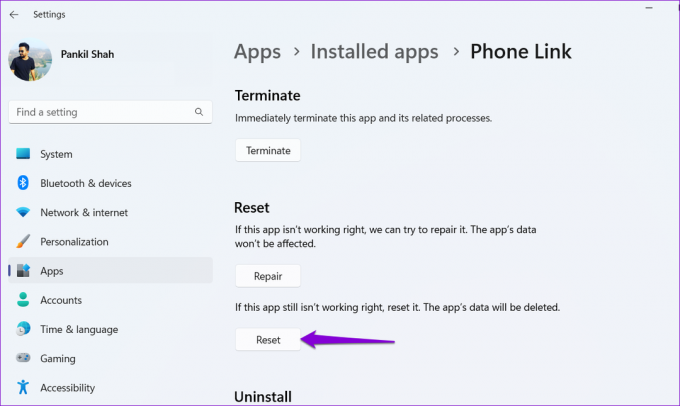
Pitää yhteyttä
Windows Phone Link on hyödyllinen sovellus, jonka avulla voit olla vuorovaikutuksessa Android-puhelimesi kanssa edes katsomatta sitä. Se voi kuitenkin olla hankalaa, jos sovellus ei toimi tarkoitetulla tavalla. Toivottavasti yllä olevien ratkaisujen läpikäyminen on auttanut sinua korjaamaan Phone Link -sovelluksen ongelmat, ja olet rauhassa.
Päivitetty viimeksi 4. lokakuuta 2022
Yllä oleva artikkeli saattaa sisältää kumppanilinkkejä, jotka auttavat tukemaan Guiding Techiä. Se ei kuitenkaan vaikuta toimitukselliseen eheyteemme. Sisältö pysyy puolueettomana ja autenttisena.
Kirjoittanut
Pankil Shah
Pankil on ammatiltaan rakennusinsinööri, joka aloitti matkansa kirjailijana EOTO.techissä. Hän liittyi äskettäin Guiding Techiin freelance-kirjoittajaksi käsittelemään ohjeita, selityksiä, ostooppaita, vinkkejä ja temppuja Androidille, iOS: lle, Windowsille ja Webille.



